Win7下找回丢失的搜索框
摘要:但最近有网友在发给笔者的邮件中,描述了这样一个问题:它在安装某软件并重启系统后,开始菜单处的“搜索框”不见了(如图1...
但最近有网友在发给笔者的邮件中,描述了这样一个问题:它在安装某软件并重启系统后,开始菜单处的“搜索框”不见了(如图1)。
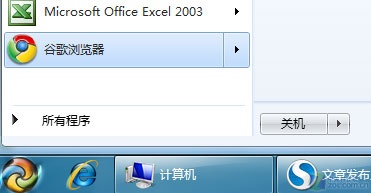
熟悉Windows 7的用户应该知道,在“所有程序”的上方,应该是显示Windows 7的“搜索程序和文件”框。安装了什么软件导致了这样的问题出现,笔者没有兴趣知道,但我们可以通过修改系统设置找回消失了的Windows 7搜索框。
进入控制面板,双击“程序和功能”。在打开的窗口中,点击左上角的“打开或关闭Windows 功能”(如图2)
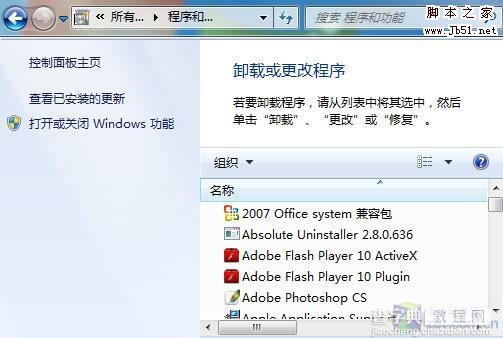
在随后打开的对话框中,找到并勾选“Windows Serach”(如图3):
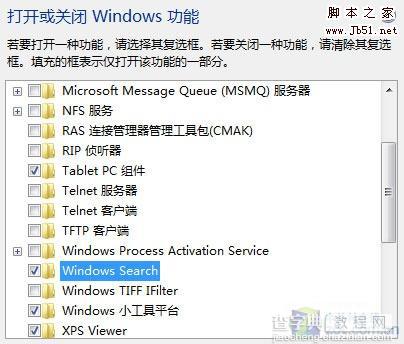
接着,系统将会出现如图5和图6的提示:

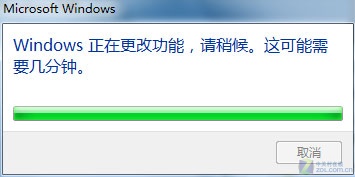
在系统提示更改完毕后,重启计算机。此时,“搜索程序和文件”框就会复归原位了。
编辑点评:
和Windows XP时代一样,系统经常会因为安装或卸载某些软件出现问题,Windows 7系统看来也不例外,但这属于正常情况。对于此类情况,用户没有必要去找寻问题的出处,能予以解决就可以了。毕竟,这类问题以后你还会“遇到很多”。
【Win7下找回丢失的搜索框】相关文章:
★ Win7网络图标不见了怎么办?Win7系统找回网络图标的方法
★ win7下使用PS处理图片时出现图片打不开问题的解决方法
★ win10系统下打开office2013会提示配置进度的解决方法
上一篇:
Windows 系统蓝屏分析工具
